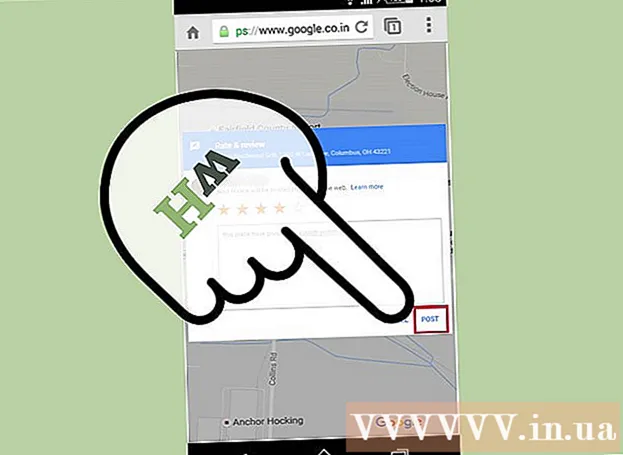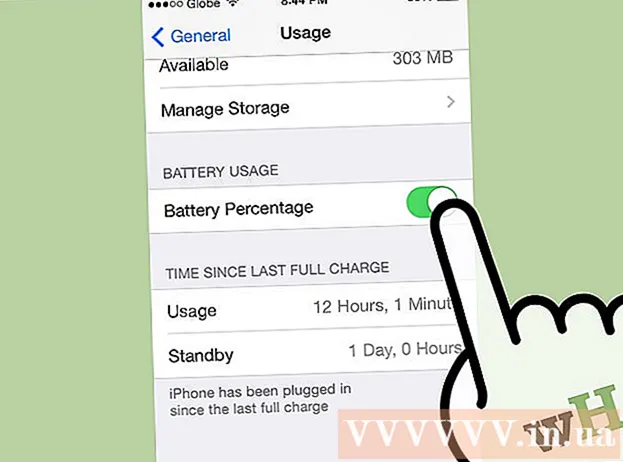May -Akda:
John Stephens
Petsa Ng Paglikha:
21 Enero 2021
I -Update Ang Petsa:
1 Hulyo 2024
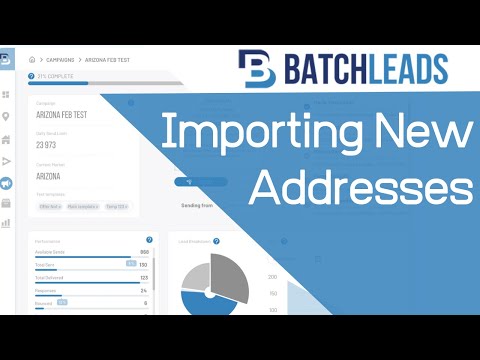
Nilalaman
Itinuturo sa iyo ng wikiHow na ito kung paano maiiwasan ang isang file ng batch mula sa awtomatikong pagpapatupad sa sandaling ito ay binuksan. Mayroong isang bilang ng iba't ibang mga utos na maaari mong gamitin upang ipagpaliban ang isang file ng batch alinsunod sa iyong mga pangangailangan. Tandaan na dapat mong master kung paano magsulat ng isang file ng pangkat bago subukang tanggalan ang ganitong uri ng file ng script.
Mga hakbang
. I-click ang logo ng Windows sa ibabang kaliwang sulok ng screen.
- Kung mayroon kang isang file ng pangkat na ipagpaliban, i-right click lamang ito at piliin I-edit (I-edit) upang buksan ang file sa Notepad. Sa kasong ito, maaari mong laktawan ang susunod na dalawang mga hakbang.

Buksan ang Notepad. Angkat notepad upang hanapin ang programa ng Notepad, pagkatapos ay mag-click Notepad sa tuktok ng window ng Start.
Lumikha ng file ng batch. Karaniwan, kailangan mong magsimula sa isang utos
@echo off, pagkatapos ay i-import ang nilalaman ng batch file ayon sa gusto mo.- Tukuyin kung paano mo nais na ipagpaliban ang file. Mayroong tatlong pangunahing mga utos na maaari mong gamitin upang ipagpaliban ang mga file ng batch:
- PAUSE Nagiging sanhi upang mag-pause ang file ng batch hanggang sa pindutin mo ang ilang mga karaniwang pamantayan (tulad ng mga puwang).
- TIMEOUT Maghihintay ang batch file para sa tinukoy na bilang ng mga segundo (o keypress) bago magpatuloy.
- PING I-pause ang batch file hanggang sa matanggap ng file ang ping command mula sa tinukoy na address ng computer. Karaniwan itong nagiging sanhi ng isang maikling pagkaantala kapag na-ping mo ang pagpapatupad ng address.

Piliin ang lokasyon ng pagkaantala ng file. Maaari mong ipagpaliban ang file ng batch saanman sa code (i-save ito pagkatapos ng "Exit" na utos kung ginamit mo ang dating utos). Mag-scroll pababa hanggang sa makita mo ang puntong nais mong ipagpaliban ang file, pagkatapos ay gumawa ng puwang sa pagitan ng code bago at pagkatapos ng punto ng pagkaantala.
Magpasok ng isang order. Nakasalalay sa iyong mga pangangailangan, ipasok ang isa sa mga sumusunod na utos:
- PAUSE - Uri huminto sa linya ng utos. Hindi mo kailangang magdagdag ng anumang nilalaman.
- TIMEOUT - Uri oras ng pag-timeout, kung saan ang "oras" ay pinalitan ng bilang ng mga segundo na nais mong antalahin. Halimbawa, kung nais mong antalahin ang file ng batch sa loob ng 30 segundo, i-type timeout 30.
- Kung nais mong pigilan ang iba pa sa paglaktaw ng mga pag-pause gamit ang isang tiyak na keypress, uri oras ng pag-timeout / nobreak (kung saan ang "oras" ay ang bilang ng mga segundo upang maantala).
- PING - Uri address ng ping, kung saan ang "address" ay ang IP address ng computer o website na nais mong PING.

I-save ang dokumento bilang isang batch file. Kung hindi mo nai-save ang dokumento bilang isang batch file, mangyaring:- Mag-click File (File), piliin ang I-save bilang ... (I-save bilang).
- Ipasok ang filename, sinundan ng extension .bat (halimbawa, "Ang Aking Batch File" ay "My Batch File.bat").
- I-click ang drop-down na kahon na "I-save bilang uri" pagkatapos ay piliin ang Lahat ng Mga File (Lahat ng mga file).
- Pumili ng isang i-save ang lokasyon, pagkatapos ay mag-click Magtipid (I-save).
Payo
- Maaari mong ipatupad ang file ng batch sa anumang Windows computer sa pamamagitan ng pag-double click sa file.
- Ang utos na "PAUSE" ay pinakaangkop kapag umaasa ka sa isang partikular na gumagamit upang ma-trigger ang susunod na file ng batch, habang ang utos na "TIMEOUT" ay angkop kung nais mong hayaang awtomatikong ipatupad ang file.
Babala
- Ang dating "TULOG" na utos ay hindi na gumagana sa Windows 10.
- Ang mga file ng batch ay hindi tatakbo sa mga Mac computer.